Windows- ის ახალმა ვერსიებმა დაადასტურა თავისი პოზიცია უკაბელო ქსელების სფეროშიც, მისი ზედმეტი მახასიათებლებით და გაუმჯობესებებით თითქმის ყველა პროგრამულ უზრუნველყოფასა და პროგრამაში. ეს მნიშვნელოვანი აღიარებაა მისი წინა ვერსიების მიმართ. ყველა ჩვენგანს ურჩევნია უკაბელო ქსელის წვდომა, რაც გვაძლევს დათვალიერების უფრო სწრაფ გამოცდილებას, არ აქვს მნიშვნელობა სად იმყოფებით მთელ მსოფლიოში. ეს განსხვავდება ადრინდელი მავთულის ხაზისა და ფართოზოლოვანი კავშირებისგან, რომლითაც თქვენ უნდა იყოთ მიბმული შესაბამისი ქსელის მდებარეობასთან. მიუხედავად იმისა, რომ ეს ყველაფერი ძალზე სასარგებლოა, არსებობს გარკვეული თვისებები, რომლებსაც ზოგჯერ თვალს არ ვადევნებთ. მარტივია, რომ დაუკავშირდეთ ცნობილ საიტს, ერთხელ და სამუდამოდ შეიყვანეთ პაროლი და შემდეგ აირჩიოთ პაროლი ავტომატურად დაუკავშირდით ღილაკი მაგრამ ობიექტის პრობლემა ისაა, რომ უფრო მეტი შანსია, რომ საერთოდ დაივიწყოთ პაროლი.
სისტემა ავტომატურად აკავშირებს ქსელს, რადგან მას შემდეგ რაც აირჩევთ ამის ვარიანტს, ის ქმნის მომხმარებლის პროფილის მდებარეობას და ინახავს მასთან ერთად თქვენს პაროლს. ის იძენს ინფორმაციას ამ მდებარეობიდან, როდესაც ამ ქსელთან დაკავშირების მოთხოვნით მოგახსენებთ. ეს საშუალებას გაძლევთ ყოველ ჯერზე არ აკრიფოთ თქვენი პაროლი.
აქ ჩვენ გთავაზობთ ნაბიჯებს, თუ როგორ უნდა გააკეთოთ ეს პაროლების აღდგენა თქვენ შეარჩიეთ ავტომატურად შენახვა და დაკავშირება. მაგრამ ამისათვის საჭიროა შესაბამის ქსელში ჩართვა. მიჰყევით ქვემოთ მოცემულ მითითებებს.
იხილეთ Windows 10-ში შენახული Wifi პაროლი
Ნაბიჯი 1:
გახსენით პარამეტრები აპლიკაცია დაწყება მენიუდან, რომელიც გამოჩნდება თქვენი დესკტოპის ქვედა მარცხენა მხარეს.
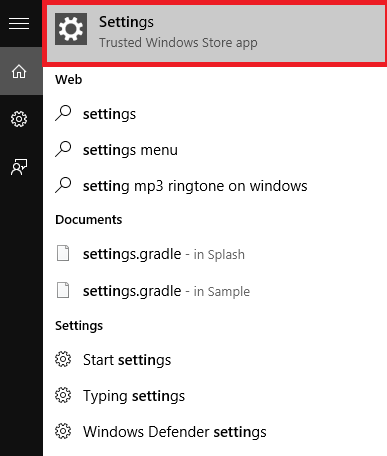
ნაბიჯი 2:
ახლა, დააჭირეთ ქსელი და ინტერნეტი .
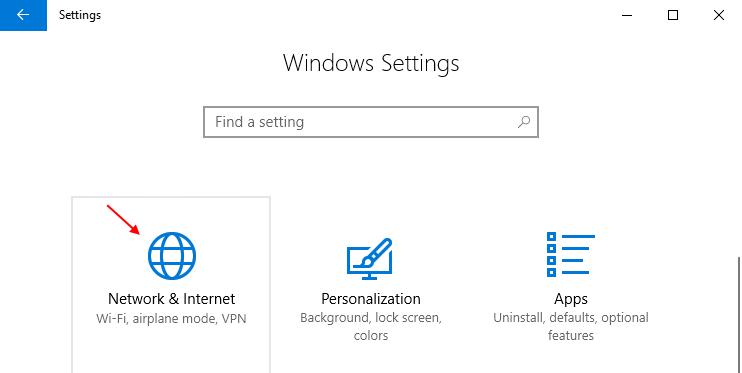
ნაბიჯი 3:
ახლა დარწმუნდით სტატუსიარჩეულია მარცხენა მხარის მენიუში. ახლა, გადაახვიეთ ქვემოთ და დააჭირეთ ღილაკს ქსელის & გაზიარების ცენტრი.
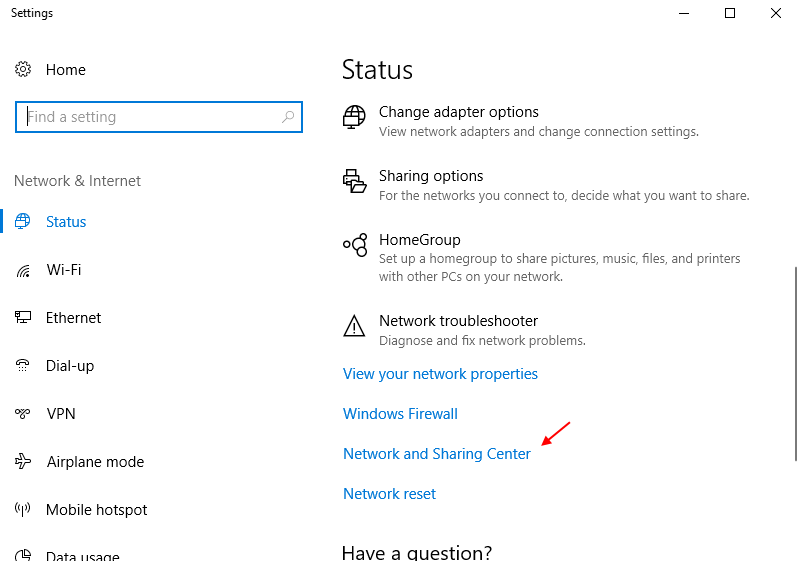
ნაბიჯი 4:
თქვენს სისტემაში გაკეთებულია სხვადასხვა კავშირი. დააჭირეთ ამჟამად დაკავშირებულ უსადენო კავშირის ხატულას.
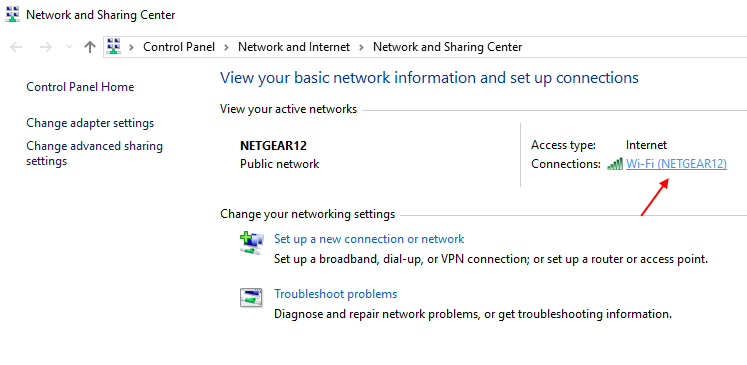
ნაბიჯი 5:
ახლა ახალი ფანჯარა გამოჩნდება. დააჭირეთ ვარიანტს, რომელსაც ეწოდება უსადენო თვისებები როგორც ნაჩვენებია ქვემოთ მოცემულ სურათზე.
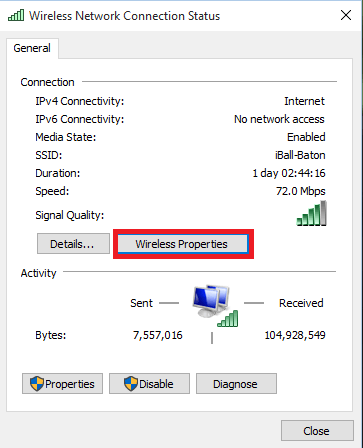
ნაბიჯი 6:
ორი ვარიანტიდან კავშირი და უსაფრთხოება ზედა ნაწილში აირჩიეთ ვარიანტი უსაფრთხოება. თქვენ მიიღებთ ინფორმაციას დაკავშირებული ქსელის შესახებ. Დააკლიკეთ პერსონაჟების ჩვენება თქვენი მიმდინარე პაროლის მისაღებად.
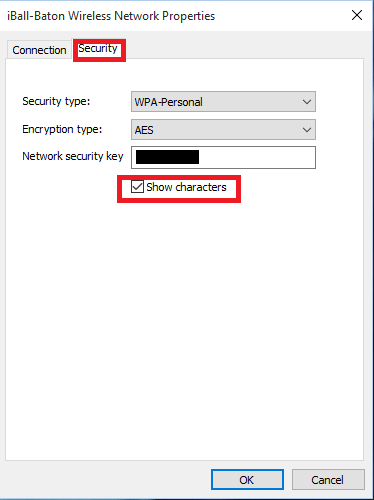
სცადეთ ეს და გაიხსენეთ თქვენი პაროლები.!
როგორ ვნახოთ Wifi პაროლი ბრძანების სტრიქონის საშუალებით
- ღია ბრძანების სტრიქონი, როგორც ადმინისტრატორი ბრძანების სტრიქონის ძებნა taskbar- ის საძიებო ველში, შემდეგ კი მარჯვენა ღილაკით დააჭირეთ ხატულას და დააჭირეთ ღილაკს Run as administrator.
- გახსნილ ფანჯარაში ჩაწერეთ პირველი ბრძანება:
- netsh wlan აჩვენებს პროფილის სახელს = "პროფილის სახელი" გასაღები = გასუფთავება
შეცვალეთ "პროფილის სახელი" Wi-Fi ქსელის სახელით.
შენიშვნა: - ბრჭყალები არ არის არჩევითი.
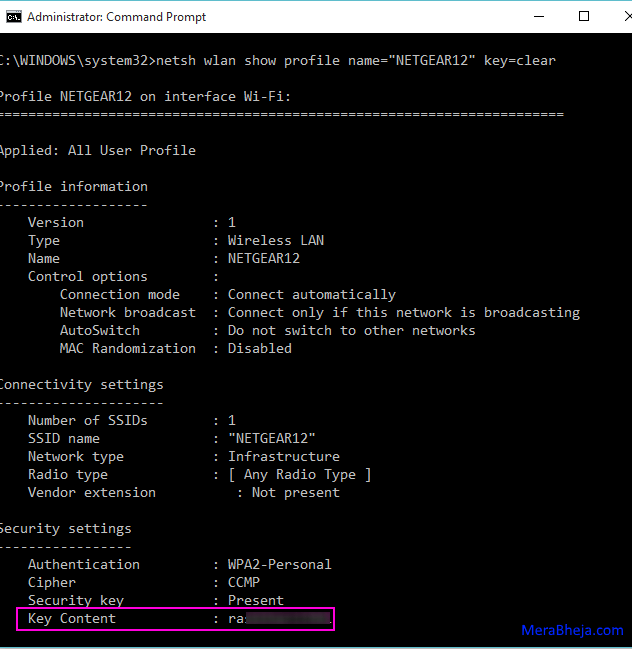
- ნაჩვენები შედეგით, უსაფრთხოების პარამეტრების ქვეშ, "ძირითადი შინაარსი" ექნება პაროლი მოცემული Wi-Fi ქსელისთვის.


![[მოგვარდა] Kernel Power 41 კრიტიკული შეცდომა Windows 10-ზე](/f/f2150d07f1dfb1f7901ba16a2800c92f.png?width=300&height=460)